엑셀 수식창, 알고 쓰면 작업이 달라져요
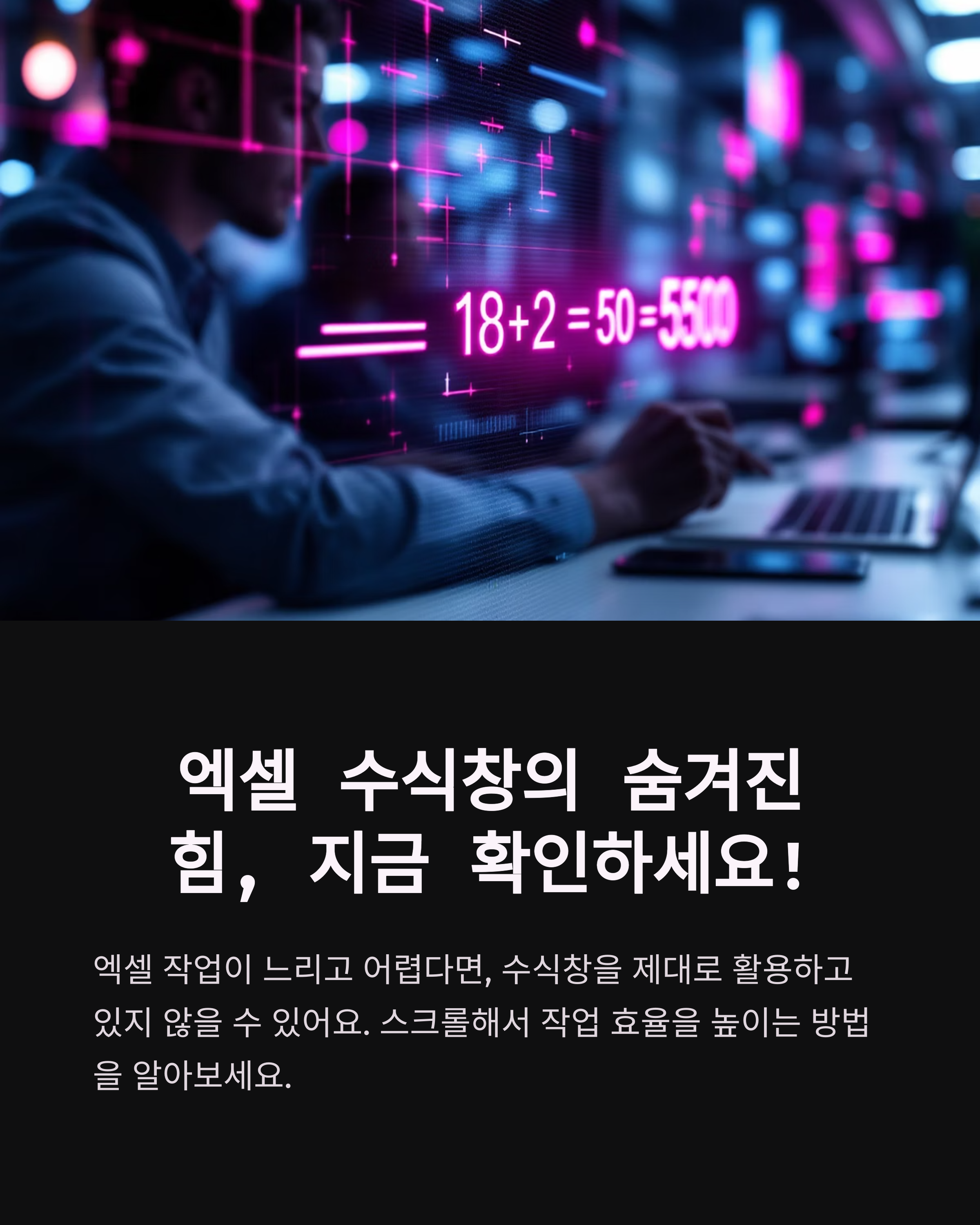
엑셀에서 셀을 클릭하면 맨 위에 나타나는 긴 입력창, 처음엔 그냥 숫자나 글자를 확인하는 곳처럼 보이지만, 이 수식창을 잘 활용하면 엑셀 작업의 정확도와 효율이 훨씬 높아져요. 특히 셀에 함수나 수식이 들어갔을 때, 수식창이 없으면 내용 파악이 정말 어렵죠. 그래서 이 기능을 더 적극적으로 써보면 좋겠다는 마음으로 글을 써봤어요.
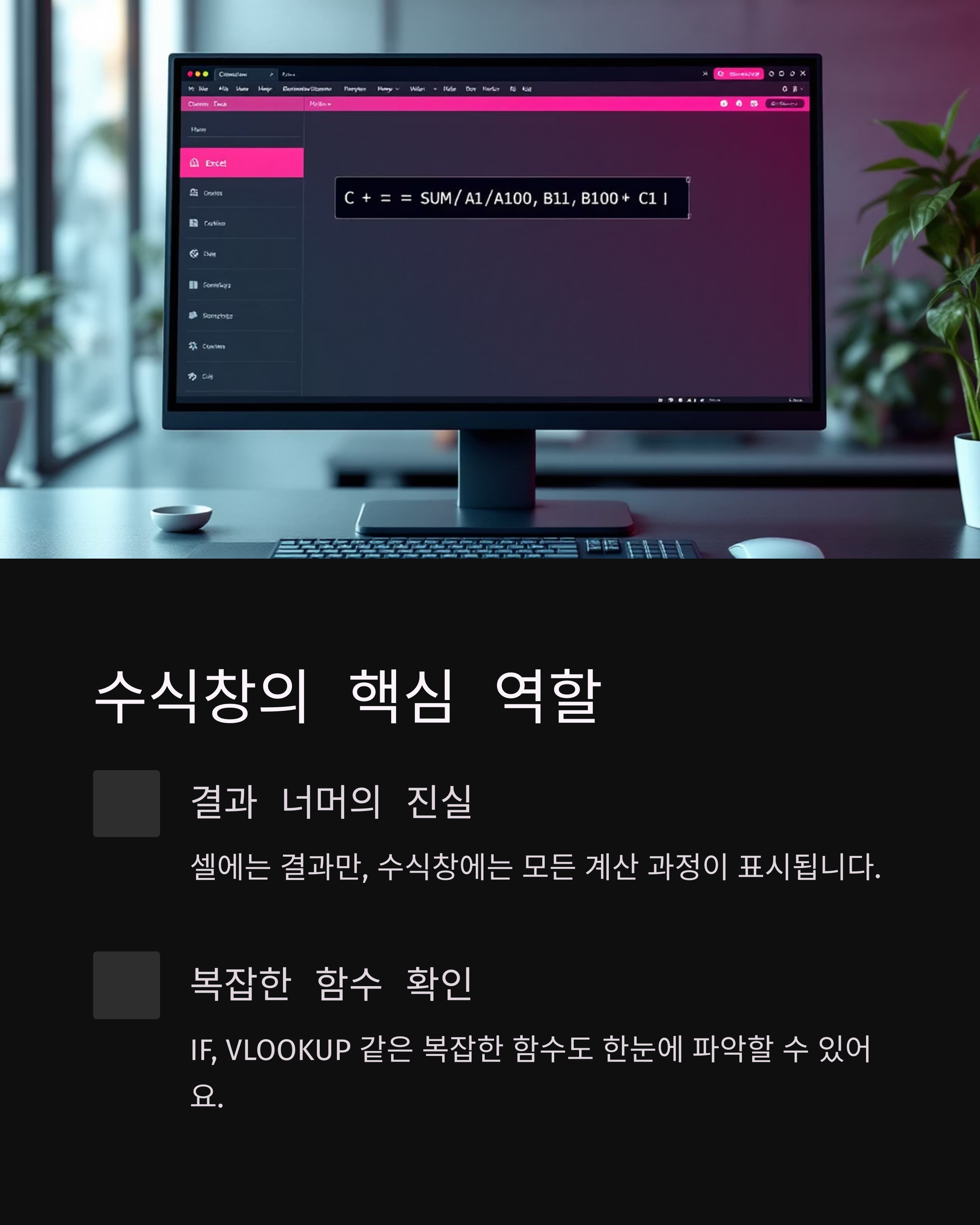
🔍 수식창의 역할이 뭔가요?
셀에는 계산 결과만 표시되지만, 수식창에는 해당 셀에 어떤 수식이 입력되어 있는지 그대로 보여줘요. 단순한 숫자든, 복잡한 함수든 수식창 덕분에 내용을 정확히 확인할 수 있죠.
엑셀 수식창은 특히 IF, VLOOKUP, INDEX 같은 복잡한 함수가 들어간 셀에서 유용해요. 겉으로 보이지 않는 로직을 눈으로 확인하고, 수정할 수도 있으니 실수도 줄어들어요.
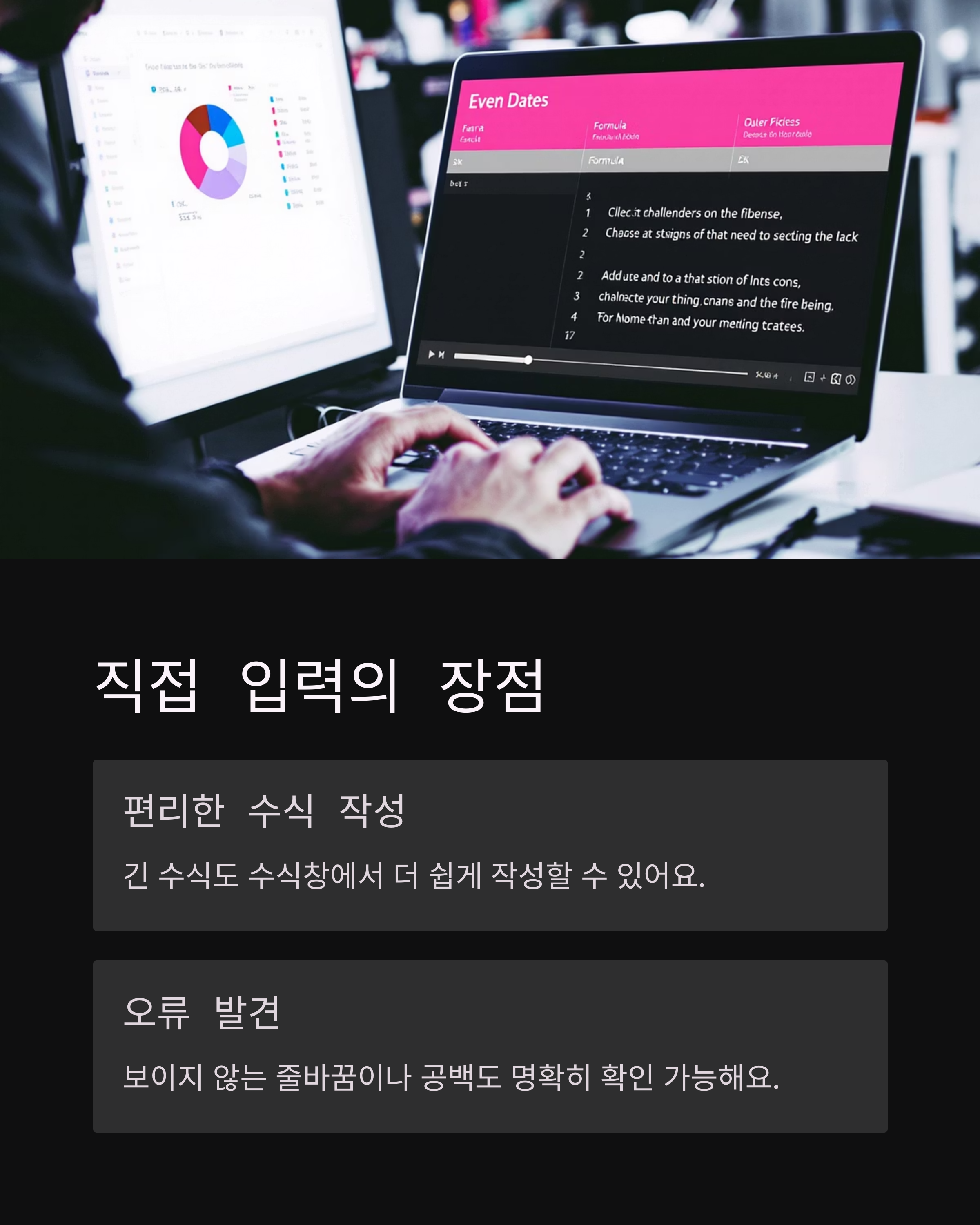
✍️ 직접 입력과 수정도 가능해요
수식을 입력할 때 셀 안에서 직접 작성해도 되지만, 수식창을 활용하면 더 편해요. 긴 수식이나 복잡한 참조가 들어갈 때는 수식창이 훨씬 보기 쉽거든요. 커서를 옮기거나 복사/붙여넣기도 더 자유롭고요.
엑셀 수식창은 수식뿐 아니라 텍스트나 날짜, 참조 내용도 입력할 수 있어요. 셀에서 보이지 않는 줄바꿈이나 공백도 수식창에서는 명확히 드러나기 때문에 오류를 줄이는 데 도움이 돼요.

📏 창 크기 조절 아시나요?
기본적으로 수식창은 한 줄만 보이지만, 수식이 길어질수록 보기 어려워져요. 이럴 땐 수식창 오른쪽 아래의 테두리를 마우스로 드래그해 창 크기를 늘릴 수 있어요. 여러 줄이 한눈에 보이면 편집도 쉬워지죠.
엑셀 수식창을 넓혀두면 복잡한 배열 수식이나 중첩된 함수도 훨씬 쉽게 파악할 수 있어요. 눈에 보이지 않던 괄호 오류나 참조 범위 문제도 더 빨리 찾게 돼요.
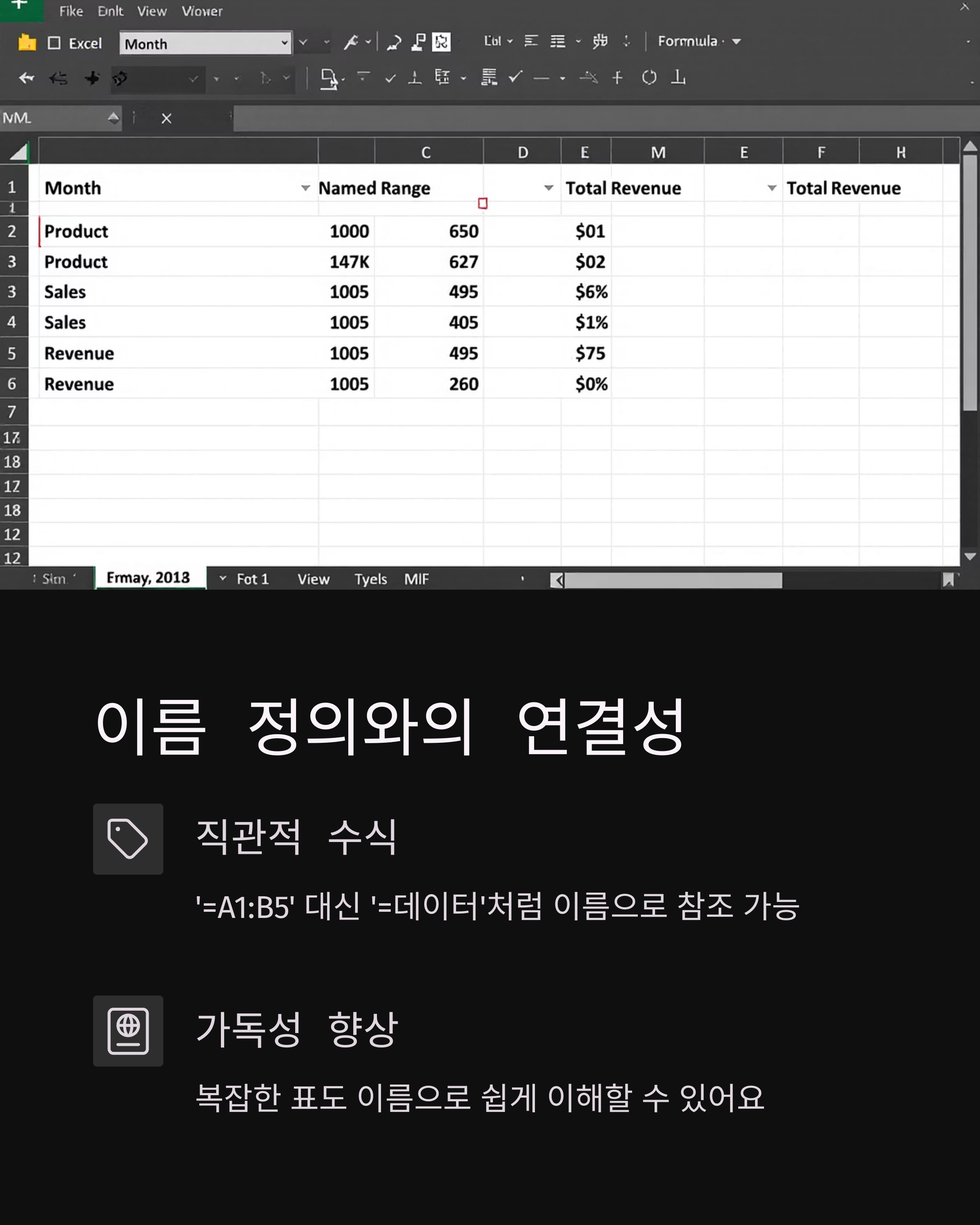
🧩 이름 정의와도 연결돼요
수식창에는 단순한 수식만 입력하는 게 아니라, ‘이름 정의’와도 연결돼요. 예를 들어 특정 범위에 이름을 지정해두면 수식창에서 해당 이름을 바로 사용할 수 있어요. 예: =SUM(매출)
엑셀 수식창은 이렇게 범위 이름과 함께 쓰면 수식이 한층 더 직관적이고 읽기 쉬워져요. 복잡한 표를 다룰 때도 ‘=A1:B5’ 대신 ‘=데이터’처럼 쓸 수 있으니 문서 가독성이 높아져요.

💡 숨겨진 수식도 확인할 수 있어요
다른 사람이 만든 엑셀 파일을 볼 때, 셀엔 결과만 나와 있고 무슨 계산인지 알 수 없는 경우가 많죠. 이럴 때 수식창을 보면 어떤 수식이 적용됐는지 바로 확인할 수 있어요. 그래서 실무에서도 꼭 확인하는 포인트 중 하나예요.
엑셀 수식창은 단순히 입력 공간이 아니라, 파일을 해석하고 이해하는 창문 같은 역할을 해요. 특히 외부 문서나 협업 자료를 점검할 땐 수식창을 먼저 확인해보세요.
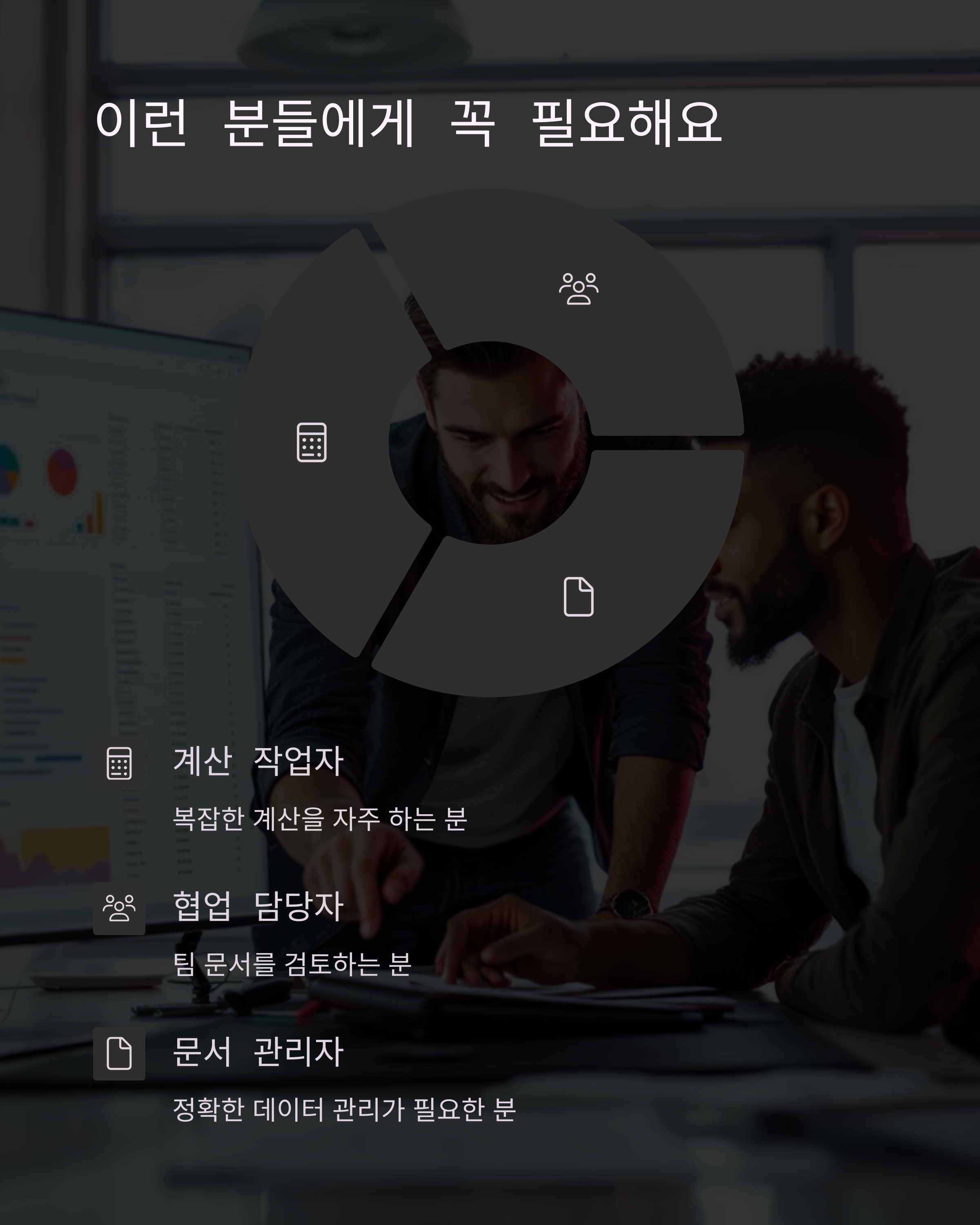
✅ 이런 분들에게 추천해요
엑셀로 계산 작업을 자주 하거나, 다양한 함수와 수식을 자주 다루는 분, 혹은 협업 문서를 검토할 일이 많은 분들께 꼭 필요한 기능이에요. 시트가 복잡할수록 수식창의 역할은 더 커져요.
엑셀 수식창만 잘 활용해도 실수를 줄이고, 문서를 더 효율적으로 관리할 수 있어요. 보이는 결과 뒤에 숨은 논리를 읽어내는 눈을 기르는 첫걸음이 될 거예요.

✨ 감성 마무리 문장
겉으로 보이는 숫자 뒤엔 늘 계산이 숨어 있죠. 그 숨은 이야기를 들여다보게 해주는 수식창은, 말하자면 엑셀의 속마음 같아요. 그 마음을 읽을 수 있다면, 우리는 더 정확한 선택을 할 수 있게 되겠죠.
❓ 자주 묻는 질문 (FAQ)
Q. 수식창이 안 보일 땐 어떻게 하나요?
A. 보기 탭에서 ‘수식 입력줄’ 항목을 체크하면 다시 나타나요.
Q. 수식창에서 줄바꿈은 가능한가요?
A. Alt + Enter 키로 줄바꿈이 가능해요.
Q. 수식창 크기 조절은 어떻게 하나요?
A. 하단 테두리를 마우스로 드래그하면 높이를 늘릴 수 있어요.
Q. 이름 정의는 어디서 설정하나요?
A. 수식 탭 > 이름 정의 메뉴에서 설정할 수 있어요.
Q. 수식 에러를 빠르게 찾으려면?
A. 수식 탭의 ‘수식 오류 검사’ 기능을 활용해보세요.